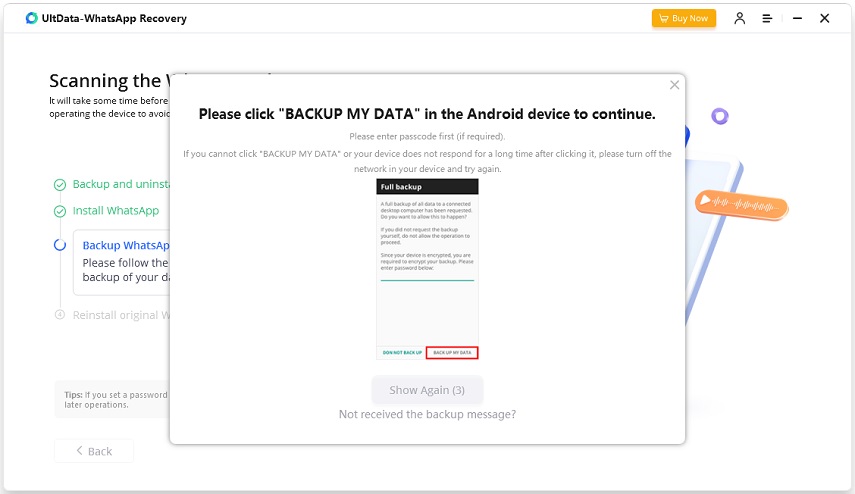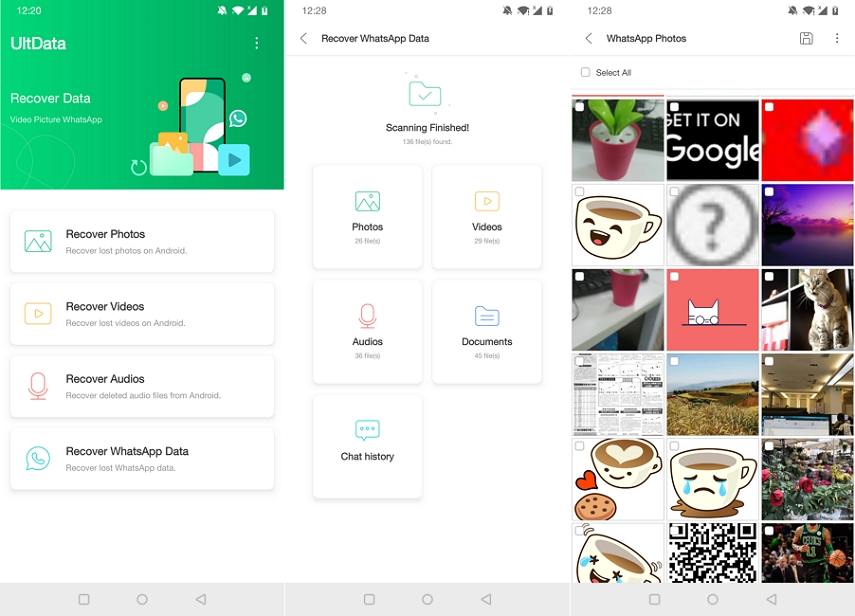4 простых способа как восстановить удаленные файлы WhatsApp на Android?
Я случайно удалил очень важную фотографию из моего WhatsApp. Как восстановить удаленные файлы whatsapp на Android без рут-прав? Я не знаю, с чего начать. Буду признателен за любые советы!"
WhatsApp стал неотъемлемой частью нашей повседневной жизни. Это самый популярный и очень современный способ коммуникации; не проходит и дня без его использования. Поэтому потеря файлов, отправленных вам или вами в WhatsApp, вызывает большое разочарование. К счастью, существует несколько способов восстановить удаленные фотографии на Android без рут-прав. Так что прочитайте статью ниже, чтобы узнать, как восстановить удаленные файлы из WhatsApp на телефоне Android.
- Способ 1: Как восстановить удаленные файлы из WhatsApp на Android без резервного копирования
- Способ 2: Как восстановить удаленные файлы в WhatsApp с помощью приложения для восстановления чатов WhatsApp
- Способ 3: Как восстановить удаленные файлы из WhatsApp на Android через Google Drive
- Способ 4: Как восстановить удаленные файлы из WhatsApp на Android из локального файла
Способ 1: Как восстановить удаленные файлы из WhatsApp на Android
Как мне восстановить мои старые сообщения WhatsApp без резервной копии? Это, вероятно, самый сложный вопрос, который вы можете задать. Tenorshare UltData WhatsApp Recovery способен восстановить удаленные файлы из WhatsApp на телефоне Android без резервной копии и рут-прав.
Не только восстановить удаленные видео и фотографии WhatsApp, но и аудио, документы, вложения и т. д. Вот как восстановить удаленные сообщения WhatsApp без резервной копии на телефоне Android:
Итак, скачайте и установите UltData WhatsApp Recovery на свой компьютер и запустите его. Нажмите на "Устройство" в главном меню.

Теперь подключите ваш мобильный Android через USB и включите отладку по USB на нем.

Вам нужно будет войти в свою учетную запись WhatsApp, а затем нажать "Старт" на интерфейсе программы, чтобы начать сканирование.

Позвольте программе переустановить WhatsApp на вашем Android. Следуйте инструкциям на экране.

После завершения сканирования все файлы WhatsApp будут отображены на экране; удаленные или существующие.

После проверки предварительного просмотра и выбора файлов, которые вы хотите, нажмите на кнопку "Восстановить" ниже, чтобы восстановить выбранные файлы WhatsApp.

В течение нескольких минут вы получите сообщение "Восстановление успешно завершено". Так что это ответ на ваш вопрос о том, как восстановить удаленные сообщения WhatsApp на Android. Существуют и другие способы, которые мы подробно описали ниже, но использование программного обеспечения для восстановления WhatsApp для Android является лучшим и самым простым способом восстановления. Попробуйте. В противном случае вы можете ознакомиться с другими методами ниже.
Способ 2: Как восстановить удаленные файлы в WhatsApp с помощью приложения для восстановления чатов WhatsApp
Как восстановить удаленные файлы из WhatsApp на Android без компьютера? Это может быть чрезвычайно просто, если у вас есть резервная копия. Но если у вас нет файла резервной копии, приложение Tenorshare UltData for Android поможет вам восстановить удаленные файлы в WhatsApp.
- Скачайте и установите приложение UltData для Android из Google Play.
- После установки запустите приложение и выберите Восстановить данные WhatsApp в главном меню.
- Приложение просканирует все данные WhatsApp на вашем телефоне. После сканирования все ваши данные WhatsApp будут перечислены по категориям.
Предварительно просмотрите и выберите данные, которые вы хотите восстановить. В конце концов, восстановите выбранные файлы на ваше устройство.

Таким образом, вы можете легко восстановить удаленные сообщения WhatsApp без резервной копии или компьютера.
Способ 3: Как восстановить удаленные файлы из WhatsApp на Android через Google Drive
Если вы сделали резервную копию ваших файлов WhatsApp в Google Drive, Google Drive является одним из самых популярных облачных сервисов для мобильных устройств Android, и многие люди используют его для хранения многочисленных резервных файлов. Тем не менее, вы сможете использовать эту процедуру только в том случае, если вы сделали резервную копию заранее.
Итак, вот как восстановить удаленные файлы из WhatsApp на телефоне Android через Google Drive:
- Предполагая, что у вас установлено приложение Google Drive на вашем устройстве Android, удалите WhatsApp.
- Затем установите его снова и убедитесь, что вы использовали тот же аккаунт Google, который использовали для создания резервной копии.
Ваш номер телефона будет проверен, и после этого просто нажмите на «Восстановить» после соответствующего запроса.

Способ 4: Как восстановить удаленные файлы из WhatsApp на Android из локального файла
Даже если вы не делали резервную копию в Google Drive, ответ на вопрос, как восстановить удаленные фотографии WhatsApp на Samsung? Довольно прост. Есть локально хранимые резервные копии для WhatsApp, доступные на вашем мобильном Android. Вы можете использовать их для восстановления удаленных файлов, но этот метод будет работать только в течение 7 дней после удаления.
Перейдите в приложение менеджера Android. Навигация к ‘InternalStorage/WhatsApp/Databases’. Используя это расширение файла резервной копии, вы сможете легко определить время создания резервной копии.
- Итак, найдите файл резервной копии, который вы хотите восстановить, и измените его имя на ‘msgstore.db.crypt12’ с ‘msgstore-YYYY-MM-DD.1.db.crypt12’.
- После этого удалите WhatsApp, а затем установите его снова.
- После всего этого просто нажмите «Восстановить» по запросу.
Это простой способ восстановить резервные копии файлов WhatsApp благодаря локальному резервному копированию в самом приложении. Но помните, что этот способ работает только в течение 7 дней после удаления файлов.
Заключение
Итак, как восстановить удаленные файлы whatsapp на Android? Ну, это очень просто. Если вы сделали резервную копию на Google Диске, то у вас не возникнет проблем с их восстановлением. Но без резервной копии вы можете использовать Tenorshare UltData WhatsApp Recovery для восстановления удаленных сообщений WhatsApp без резервной копии на телефоне Android.
Выскажите своё мнение
Оставить комментарий
Оставьте свой отзыв о статьях Tenorshare

UltData WhatsApp Recovery
Лучшая программа для восстановления данных WhatsApp
Высочайшая скорость восстановления данных